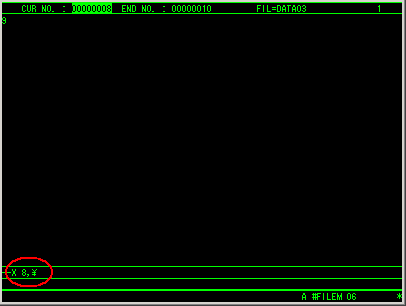使い方の簡単な説明
-
例として、下のようなファイルのデータを編集してみます。
ファイル名 DATA03 装置名 MSD002 ファイル属性 1レコード80バイト、ブロック化係数3の順編成ファイル レコード 英数字80桁 -
RUNコマンド入力行で、「#FILEM;」と入力して「ENTERキー」を押します。
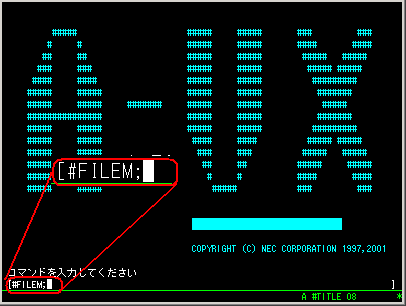
ファイル保守ユーティリティが起動しました。
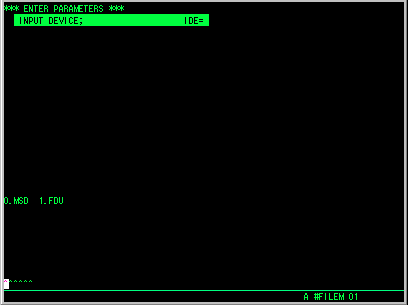
入力の装置名(IDE)とファイル名(IFI)を入力します。今回の場合は使用するファイルの情報を入力することになります。
今回の例では装置名に「MSD002」、ファイル名に「DATA03」を入力しました。
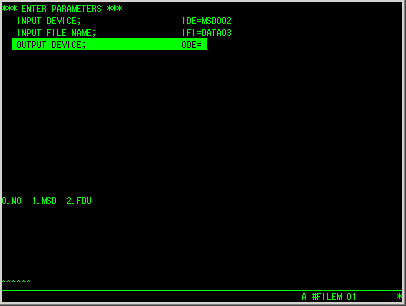
出力する装置名(ODE)とファイル名(OFI)を入力します。
今回の場合は出力する装置名/ファイル名は入力する装置名/ファイル名と同じなので、ODEに「NO」と入力します。(ODE=NOにするとOFIパラメータは出ません。)
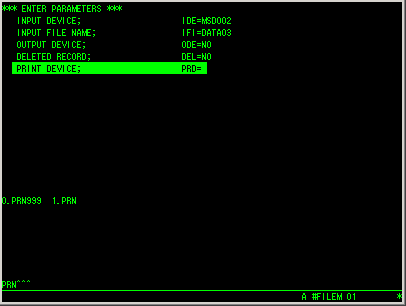
ここでは、削除レコードを表示するかどうか(DEL)と出力プリンタ装置(PRN)、フィールド形式(FLD)を指定します。
今回、削除レコードは編集対象としないので「DEL=NO」、プリンタ装置は「PRN=PRN999」とします。
フィールド形式は英数字80桁なので「FLD=C80」としました。(実際はレコードにフィールド属性が1つということはないはずなので、たくさん入力することになると思います。ここの指定の仕方を説明すると長くなるので、詳しくは正規のA−VXの説明書を読んでください。)
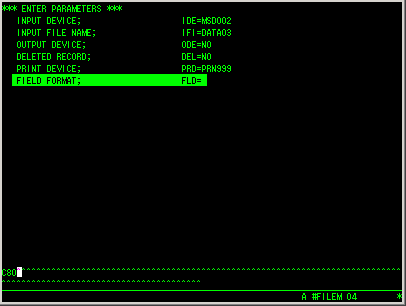
ようやく編集画面になりました。
ここでレコードの編集を行うことになります。
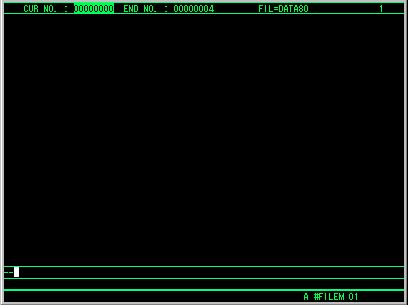
基本的には、コマンド入力部とレコード表示部の間でカーソルを移動させながら、レコードの編集を行っていきます。
最初はレコード表示部に何も表示されていません。位置づけコマンドで目的のレコードを表示させる必要があります。
4レコード目を編集してみましょう。まず4レコード目をレコード表示部に表示させます。
コマンド入力部で「4」と入力し、「ENTER」キーを押します。すると4レコード目がレコード表示部に表示され、カーソルがレコード表示部に移動します。
[PF2]キーか[フォーム]キーを押すとレコード表示部とコマンド入力部の間を移動できます。コマンドを入力して実行するときは、コマンド入力部にカーソルを移動してコマンドを入力&実行します。コマンドには、レコードを削除するコマンド、レコードを挿入するコマンド、データを検索/置換するコマンドなどがあります。レコードのデータを編集する時には、レコード表示部にカーソルを移動させます。
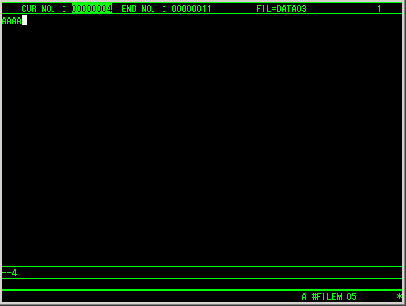
レコード表示部では、矢印キーで編集したい部分に移動し、編集します。
この辺りは普通のエディタと同じ操作なので、特に問題はないかと思います。
編集が終了したら[SKIP]キー([ENTER]キーでも良いですが。)を押します。レコードの編集が終了したら、[前進]キーか[後退]キーを押して、変更を確定させましょう。(レコードにデータを書き込む。)
[リターン]キーを押して、うっかり表示データを消してしまった場合は、[BSKIP]で消したデータを戻すこともできます。([前進][後退]キーを押したり、コマンドを実行してしまった後だと戻せません。)
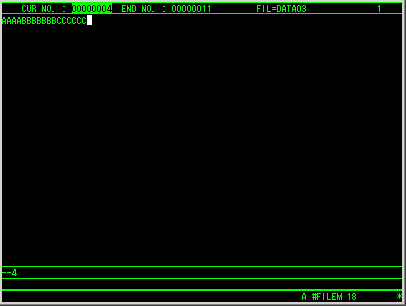
[前進]キー、[後退]キーで前後のレコードに移動することができます。
画面は[前進]キーを2回押して、6レコード目に移動したところです。
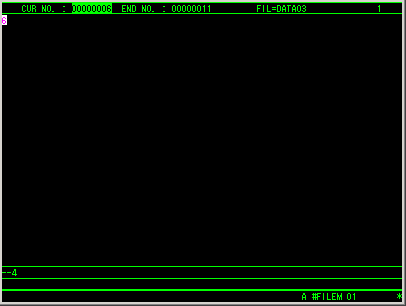
コマンド入力部にいろいろなコマンドを入力することによって、レコード内のデータを一括変換したり、目的のデータを検索したりできます。
レコード表示部からコマンド入力部にカーソルを移動するには[フォーム]キーか[PF2]キーを押します。
「X」はレコードを削除するコマンドです。特にパラメータを指定せずに「X」だけを入力すると、現在レコード表示部に表示されているレコードが削除されます。
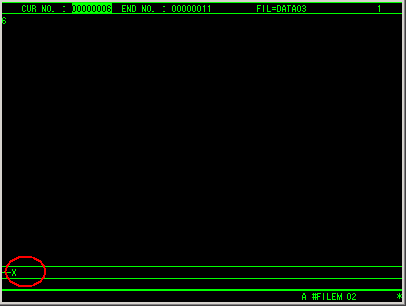
「X 8,\」とコマンドを入力すると、8レコード目から最終レコード(\)までが削除されます。
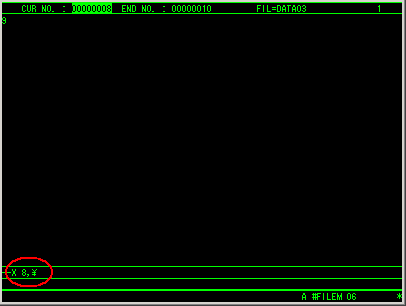
ちなみに、削除したいレコードを表示した状態で、[PF15」キーを押しても削除することができます。
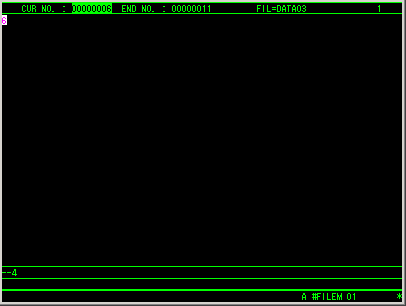
編集を終了する時は、コマンド入力行で「Q」と入力します。